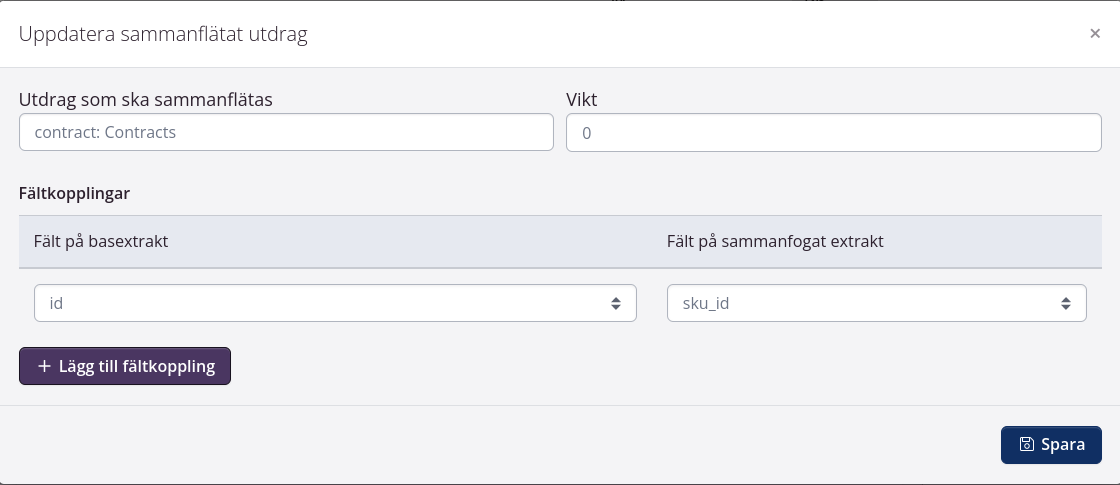Power Pack datautdrag
När du har lagt till Power Pack till ditt abonnemang kan du skapa datautdrag i tracezilla. Det ingår 3 timmar till onboarding och upplärning när man köper Power Pack.
Du har möjlighet att definiera vilka rådatafält du vill använda i dina egna skräddarsydda rapporter. Du kan dela rapporter och begränsa åtkomst till nätverk med specifika IP-adresser.
Du kan dela rapporter till andra program såsom Google Sheets eller Power BI.
Du kan också bygga dashboards med hjälp av dina utdrag som du sedan kan bädda i in som menupunkter i tracezilla. En annan möjlighet är att kombinera dina utdrag med anpassade mallar.
Tillgängliga kuber
Kuber är en grundsten i Power Pack utdrag. Kuben styr vilka fält som du kan lägga till i ditt utdrag.
Följande kuber kan väljas:
- Försäljning
- Inköp
- Orderhuvud
- Lagersaldo
- Ingredienser
- Lagersaldo
- Varuparti
- Partiingångar
- Inventeringsrörelser
- Recept
- Recept på ordrar
- Partners
- Partner, Platser
- Partner, Kontakter
- Partner, Kommentarer
- Prislistor
- Prognoser
- Avtal
- Kostnader (Ingående)
- Distributionskostnader
- Kostnadssimuleringar
- Uppgifter/ händelser
- Kontrollvärden
- Spårbarhet
- Artikel
- Artikel, Översättningar
- Artikel, Mängddeklarationer
- Spår
- Mängddeklarationer
Skapa datautdrag
Gå till Power Pack > Datautdrag.

- Klicka på Skapa utdrag.
- Ge ditt udtrag ett namn.
- Välj vilken kube du vill basera ditt utdrag på. Välj Försäljning om du vill hämta data relaterat till försäljningsordrar osv.
- Välj Ja i Aktivera gruppering för att kunna kombinera flera rader. Detta gör det möjligt att samla försäljning per artikel, istället för att visa separata rader.
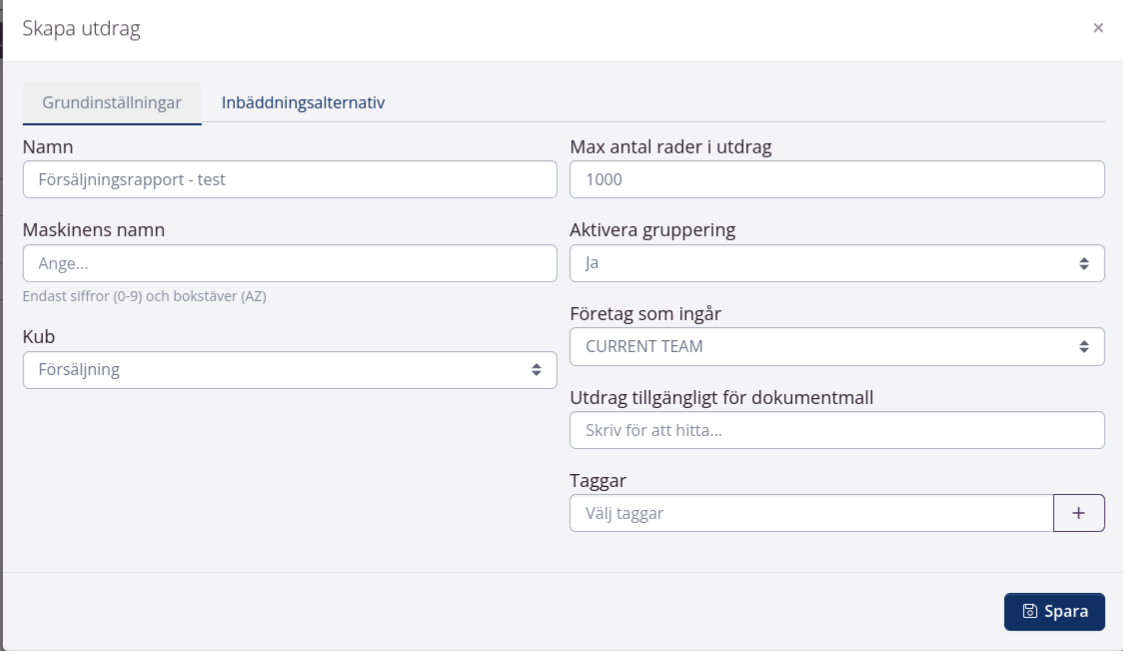
Välj fält till datautdrag
Hitta det fält som du vill lägga till och klicka på path för att lägga till fältet.
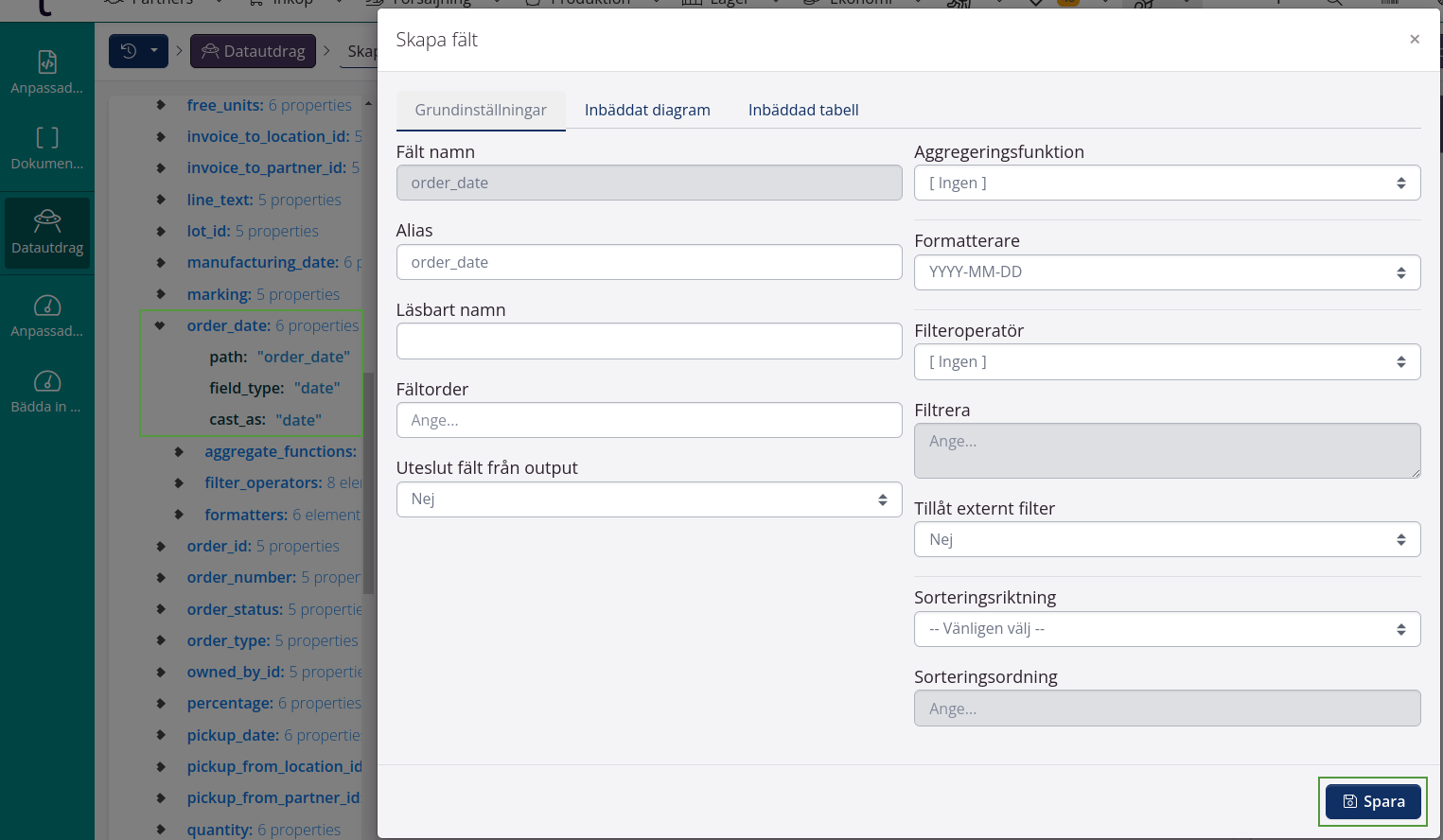
Lägg till filter
Det kan vara bra att sätta in ett filter för att begränsa visnigen till öppna eller fakturerade ordrar osv.
Nedan ser du ett exempel på hur du kan begränsa visningen till fakturerade ordrar.
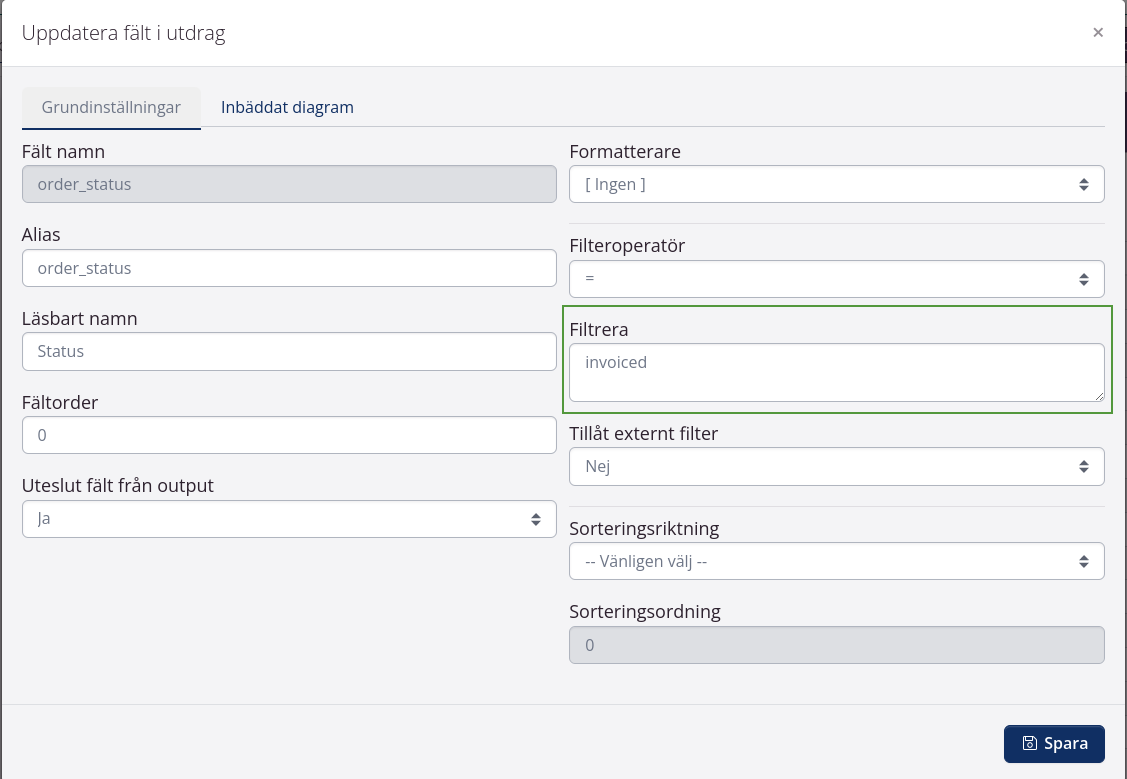
Source-fält
Vi rekommenderar att du skapar ett source-fält med ett filter för att definiera vilka data som är de primära data som rapporten ska baseras på. Source-fältet kan vara varupartier (OrderLot), tjänstrader (OrderServiceLine) eller budgetrader (OrderBudget).
Om du baserar ditt utdrag på varupartirader (OrderLot), kan du t.ex. skapa en rapport som liknar försäljningsrapportens flik Artikel, dvs. ett utdrag som visar försäljningssiffror och antal per artikelnummer. Det är viktigt att du har aktiverat gruppering i utdragets inställningar (se punkt 4 i avsnittet Skapa utdrag).
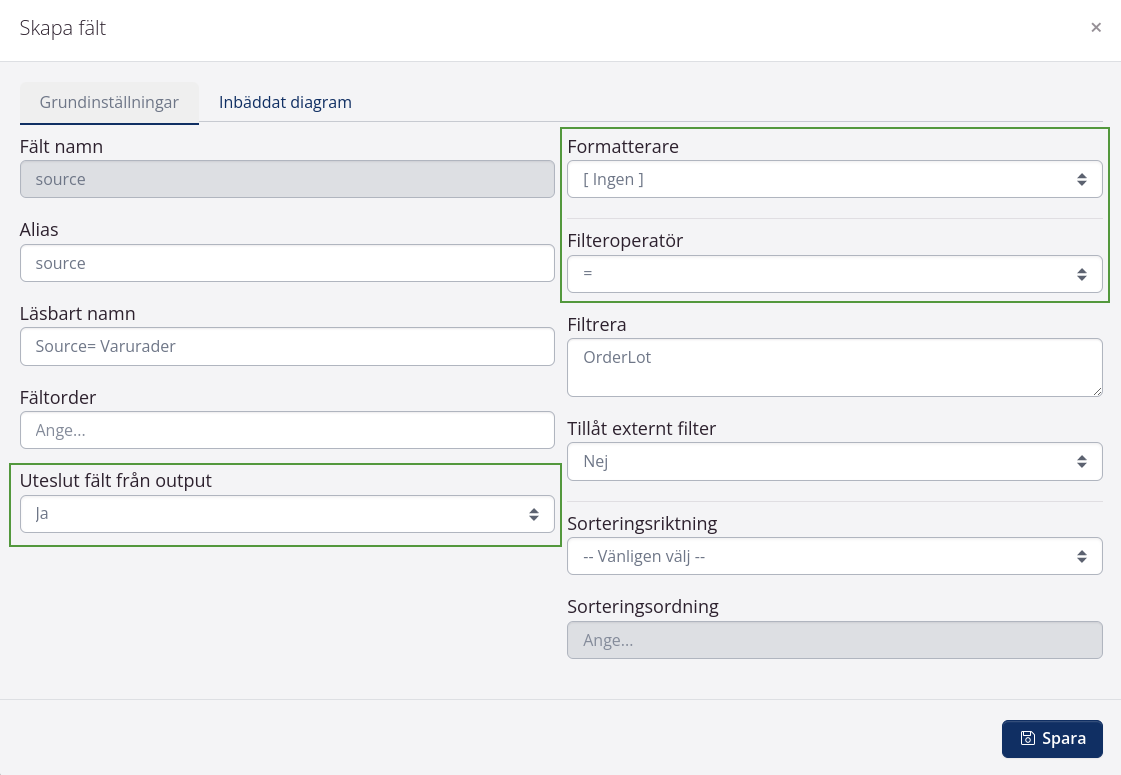
Visa totaler
Om du vill visa totaler i ditt utdrag, gå till fältets inställningar och välj sum i Inbäddad tabell > Totalt uttryck.
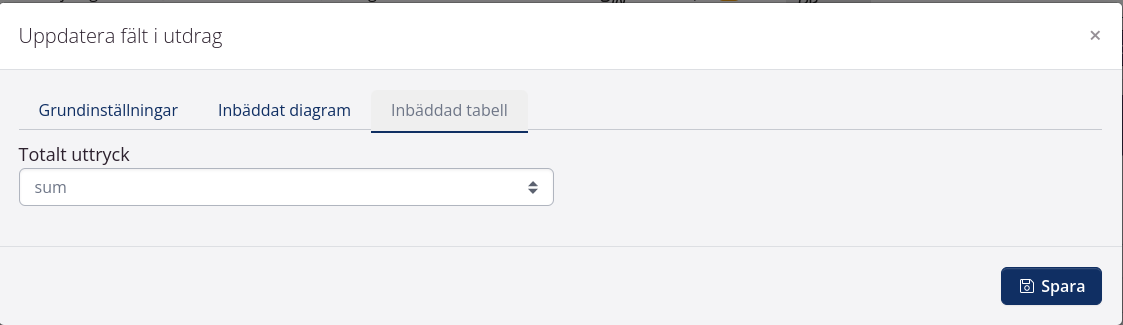
Sammanflätade fält
Du kan kombinera datautdrag genom sammanflätade fält.
Du kan t.ex. koppla två utdrag samman med hjälp av sku_id-fältet. Därefter får du tillgång till fälten i det kopplade utdraget.